Planification de la recherche pour les sites de publication intersites dans SharePoint Server 2016
S’APPLIQUE À : 2013
2013  2016
2016  2019
2019  Édition d’abonnement
Édition d’abonnement  SharePoint dans Microsoft 365
SharePoint dans Microsoft 365
Les pages basées sur la recherche utilisent la technologie de recherche pour afficher du contenu de manière dynamique. Cet article décrit les fonctionnalités que vous utiliserez lorsque vous configurez des pages pilotées par la recherche, telles que les propriétés managées, les affinements, les sources de résultats et les recommandations, et ce que vous devez prendre en compte lorsque vous configurez et utilisez ces fonctionnalités.
Planifier les sources de contenu et de l’analyse
La source de contenu par défaut est Sites SharePoint locaux. Vous pouvez utiliser cette source de contenu pour analyser tout le contenu au sein de l’application web. Toutefois, nous vous recommandons de créer des sources de contenu distinctes pour les bibliothèques ou les listes que vous partagez en tant que catalogues. Lorsque vous configurez une source de contenu pour des bibliothèques ou des listes partagées sous forme de catalogues, nous vous recommandons de sélectionner Activer l’analyse continue lors de la spécification des planifications d’analyse. Une analyse continue démarre à intervalles définis, ce qui permet au système de recherche d’analyser le contenu et d’ajouter rapidement tout contenu modifié à l’index. L’intervalle d’analyse par défaut pour l’analyse continue est de 15 minutes, mais vous pouvez définir des intervalles plus courts ou plus longs. L’activation de l’analyse continue signifie également qu’un administrateur de site n’a pas à attendre que l’administrateur de l’application de service de recherche démarre manuellement une analyse afin de mettre à jour l’index de recherche avec les dernières modifications d’un catalogue.
Pour plus d'informations sur la configuration d'une source de contenu et sur la gestion de l'analyse continue, voir « Configurer la recherche pour la publication intersites » dans Configurer la publication des intersites dans SharePoint Server.
Planifier la gestion des propriétés gérées dans l’index de recherche
Les propriétés gérées peuvent inclure divers paramètres ou attributs. Ceux-ci sont conservés dans chaque schéma de recherche et déterminent les modalités d'affichage du contenu dans les composants WebPart de recherche et les résultats de recherche. Les administrateurs de site peuvent lire le schéma de recherche, comme les mappages entre les propriétés analysées et gérées au niveau de la collection de sites. Ils ne peuvent toutefois pas modifier le schéma de recherche. Les administrateurs de collection de sites, ainsi que les administrateurs via l'Administration centrale, peuvent modifier le schéma de recherche.
Vous devez tenir compte des éléments suivants lorsque vous modifiez le schéma de recherche :
Quelles propriétés gérées contiennent du contenu sur lequel effectuer des recherches ?
Quelles propriétés gérées contiennent du contenu ne devant pas être renvoyé dans les résultats de recherche ?
Quelles propriétés gérées doivent être utilisées pour trier les résultats de recherche ?
Quelles propriétés gérées doivent être activées comme affinements ?
Pour plus d'informations sur les différents paramètres des propriétés gérées, voir « Vue d'ensemble des paramètres des propriétés gérées » dans Vue d'ensemble du schéma de recherche dans SharePoint Server.
Planifier les affinements et la navigation par facettes
Vous devez tenir compte des questions formulées dans les sections suivantes lorsque vous prévoyez d’utiliser des affinements et la navigation par facettes.
Quel type d’affinement souhaitez-vous utiliser ?
Il existe deux types d’affinements : autonome et pour la navigation à facettes. Vous pouvez utiliser un seul type sur le site, ou une combinaison des deux. La structure du contenu et le type de navigation que vous utilisez sur le site déterminent le type d'affinement que vous devez choisir.
Les affinements autonomes sont utilisés dans les scénarios où vous avez du contenu non structuré. Vous pouvez identifier plusieurs propriétés gérées utilisables comme affinements au sein de ce contenu. Toutefois, vous ne souhaitez pas que les affinements changent en fonction d’un terme dans un ensemble de termes. Par exemple, dans un scénario de type intranet, vous pouvez ajouter des affinements autonomes à une page Centre de recherche. Ces affinements autonomes sont généralement des propriétés gérées qui s'appliquent à la plupart des éléments dans l'intranet (par exemple, Auteur et Date).
Les affinements pour la navigation à facettes sont utilisés dans les scénarios où vous disposez d’un contenu structuré, tel que le contenu du catalogue. Ce contenu est lié à un ensemble de termes et vous souhaitez avoir des affinements différents pour différents termes. Par exemple, dans un scénario d’entreprise Internet où un catalogue de produits électroniques est affiché, un ensemble de termes est utilisé pour catégoriser les différents produits, par exemple ordinateurs ou caméras. Une fois que vous avez activé les propriétés gérées Taille de l’écran et Mégapixels en tant qu’affinements, vous pouvez configurer la navigation par facettes afin que la taille de l’écran apparaisse en tant qu’affinement pour les ordinateurs et que les mégapixels apparaissent en tant qu’affinement pour les appareils photo. Cela signifie que vous pouvez guider les utilisateurs vers du contenu pertinent pour une catégorie spécifique. Cela facilite et accélère la navigation dans le contenu du catalogue.
Comment identifier un affinement ?
Vous devez tenir compte du type d’informations que les utilisateurs veulent différencier et consulter lorsque vous identifiez les propriétés gérées à spécifier comme affinements.
Lorsque vous utilisez des affinements pour la navigation à facettes, il est particulièrement important d’identifier les affinements qui représentent des informations que les utilisateurs trouveront utiles lorsqu’ils parcourent un catalogue. Les affinements sont configurés dans l'outil de gestion du magasin de termes. Vous pouvez définir des affinements pour un ensemble de termes spécifique, des affinements applicables à tous les termes dans un ensemble de termes ou des affinements spécifiques pour un terme spécifique. Vous devez tenir compte des éléments suivants :
Quelles propriétés gérées représentent des informations auxquelles les utilisateurs souhaitent accéder rapidement pour tous les éléments de catalogue ?
Quelles propriétés managées représentent des informations uniques pour un sous-ensemble d’éléments de mon catalogue ?
L’ajout de nombreux affinements à votre page peut augmenter le temps de traitement d’une requête. Pour plus d'informations, voir Estimer les performances et les capacités pour la gestion de contenu web (SharePoint Server 2013).
Comment devez-vous configurer les affinements dans l’outil de gestion du magasin de termes ?
Les affinements sont configurés dans l’outil de gestion du magasin de termes en ajoutant des affinements aux termes dans un ensemble de termes. Vous devez tenir compte des éléments suivants lorsque vous configurez les affinements :
Les termes au sein de l'ensemble de termes doivent-ils utiliser les mêmes affinements, ou y a-t-il des affinements spécifiques à des termes ?
Par défaut, tous les termes dans un ensemble de termes sont définis pour hériter de la configuration d'affinement du terme parent. La configuration est transmise à tous les termes enfants. Pour tous les termes, vous pouvez choisir d'annuler l'héritage pour ajouter des affinements spécifiques au terme à n'importe quel terme enfant.
Comment les affinements doivent-ils être triés ?
Vous pouvez spécifier les modalités de tri des valeurs d'affinement et le sens du tri (croissant ou décroissant). Les options suivantes sont disponibles :
Nombre : trier selon le nombre d’éléments avec une valeur spécifique
Nom : trier selon le nom de la valeur
Nombre
Les valeurs de certains affinements doivent-elles être regroupées par intervalle ?
Les affinements de type Nombre entier, Décimal ou Date et heure incluent souvent plusieurs valeurs. En pareil cas, les valeurs sont automatiquement placées par intervalle.
Vous pouvez également spécifier des intervalles personnalisés.
Pour plus d'informations sur l'ajout d'options d'affinement et sur la configuration de la navigation par facettes, voir Configurer des raffineurs et navigation à facettes dans SharePoint Server.
Planifier les origines des résultats et les règles de requête
Les origines des résultats réduisent l'étendue des résultats de recherche. SharePoint Server 2016 fournit de nombreuses sources de résultats prédéfinies. La plupart des sources de résultats prédéfinies ont un composant WebPart correspondant où la source des résultats est spécifiée dans le cadre de la requête. Par exemple, l'origine des résultats Résultats locaux pour les vidéos est définie comme partie de la requête utilisée dans le composant WebPart Vidéos.
Les origines des résultats sont gérées dans l'Administration centrale et l'administration de la collection de site. Si vous êtes familiarisé avec KQL (Keyword Query Language), vous pouvez créer des sources de résultats personnalisées.
Les origines des résultats disponibles apparaissent dans une liste lorsque vous créez la requête dans un composant WebPart Recherche de contenu. Les utilisateurs qui configurent ce composant WebPart peuvent facilement limiter l'étendue des résultats affichables dans le composant WebPart. Par exemple, pour un site intranet, un administrateur de collection de sites peut créer une origine des résultats nommée Mes présentations PowerPoint et configurer celle-ci pour limiter les résultats de recherche aux seules présentations PowerPoint créées par l'utilisateur connecté au site. Les utilisateurs peuvent ajouter un composant WebPart Recherche de contenu à leur site Mon site et configurer le composant WebPart en sélectionnant l'origine des résultats Mes présentations PowerPoint. Lorsque les utilisateurs accèdent à leurs sites Mon site, le composant WebPart affiche uniquement les présentations PowerPoint qu'ils ont créées.
Prenons l'exemple d'un site Internet incluant une liste partagée en tant que catalogue utilisée pour conserver les données des produits dans plusieurs langues. Un administrateur de collection de sites peut créer une origine des résultats nommée Produits français FR et la configurer pour limiter les résultats de recherche aux produits associés à la balise de langue fr-fr. Un utilisateur disposant du niveau d'autorisation Collaboration peut ensuite ajouter un composant WebPart Recherche de contenu et le configurer pour afficher uniquement les produits associés à des informations en français FR, en sélectionnant l'origine des résultats Produits français FR.
En plus des sources de résultats prédéfinies, SharePoint Server 2016 crée automatiquement une source de résultats lorsque vous connectez un catalogue à un site de publication. La source de résultats créée automatiquement est ajoutée aux sources de résultats dans votre site de publication. Cette source de résultat limite le résultat de la recherche à l’URL du catalogue, ce qui signifie que seul le contenu de ce catalogue est affiché lorsque cette source de résultats est sélectionnée dans un composant WebPart.
Notes
Avant de créer une origine des résultats, vous devez lancer une analyse complète du contenu du catalogue, puis connecter le catalogue à votre site de publication.
Pour plus d'informations sur la configuration des origines des résultats, voir Configurer les sources de résultats pour la gestion de contenu web de SharePoint Server.
Les règles de requête peuvent être spécifiées pour une ou plusieurs sources de résultats. Les sources de résultats sont utilisées dans le cadre de la requête dans les composants WebPart qui utilisent la technologie de recherche, et vous pouvez facilement influencer la façon dont les résultats de la recherche sont affichés pour tous les composants WebPart de recherche sur votre site. En spécifiant une période limitée pour le déclenchement d’une règle de requête, vous pouvez contrôler le moment où certains éléments sont promus dans votre site web, sans avoir à vous soucier de la façon d’ajouter ou de supprimer du contenu à un moment donné. Supposons que vous vendez des produits électroniques par le biais d’un catalogue de produits, et que vous souhaitez promouvoir des caméras roses le jour de la Saint-Valentin aux États-Unis. Vous pouvez créer une règle de requête pour une source de résultats qui commence le 14 février et se termine le 15 février. La règle de requête est déclenchée si une requête contient le terme Caméras et que les caméras roses apparaissent en premier dans le composant WebPart Recherche.
Pour plus d'informations sur la création de règles de requête, voir Créer des règles de requête pour la gestion de contenu web dans SharePoint Server.
Planifier l’analyse de l’utilisation, les événements d’utilisation et les recommandations
La fonctionnalité Analyse de l'utilisation dans SharePoint Server 2016 suit automatiquement la consultation des différents éléments par les utilisateurs. Les éléments peuvent être des documents, des sites ou des éléments de liste affichés sur un site à l'aide de la publication intersites. Chaque fois qu'un utilisateur affiche un élément, le système émet un événement d'utilisation et l'ajoute aux événements d'utilisation relatifs à cet élément. Les événements d'utilisation suivants sont préconfigurés :
Vues : nombre de vues pour un élément, une page ou un document .
Recommandations affichées : nombre de fois où un seul élément, page ou document a été affiché en tant que recommandation.
Clics de recommandation : nombre de fois qu'un élément, une page ou un document spécifique a fait l'objet d'un clic alors qu'il était affiché en tant que recommandation.
Les données générées par les événements d’utilisation peuvent être utilisées des manières suivantes :
afficher les recommandations ou éléments populaires sur votre site. En utilisant les recommandations, vous pouvez diriger les utilisateurs vers un autre contenu susceptible de les intéresser, en fonction de leurs précédentes interactions avec le site. Vous pouvez ajouter des recommandations à une page en ajoutant un ou plusieurs composants WebPart. Les composants WebPart Éléments recommandés et Élément populaires sont spécialement conçus pour indiquer les recommandations. Pour plus d'informations sur ces composants WebPart, voir « Planifier l'ajout de composants WebPart à des pages » dans Planification des sites de publication pour la publication intersites dans SharePoint Server ;
trier les résultats de recherche selon le nombre d'occurrences d'un événement d'utilisation. Par exemple, afficher les éléments qui ont le plus d'événements de consultation en haut des résultats de recherche ;
afficher les données d'événement d'utilisation dans le rapport d'utilisation Éléments les plus populaires. Ce rapport s’applique à tous les éléments d’une bibliothèque et répertorie les éléments les plus populaires pour chaque événement d’utilisation, par exemple, une liste des pages les plus consultées dans une bibliothèque.
afficher les données d'événement d'utilisation dans le rapport Tendances de popularité. Ce rapport s’applique à une collection de sites, à un site ou à un élément individuel d’une bibliothèque ou d’une liste. Le rapport affiche les décomptes quotidiens et mensuels pour chaque événement d’utilisation, par exemple le nombre total de vues d’une page sur un jour spécifique.
Le diagramme suivant illustre l’envoi des événements d’utilisation depuis les composants WebPart via les composants dans l’application de service de recherche, leur utilisation dans les rapports d’utilisation et l’affichage des recommandations et éléments populaires dans les composants WebPart.
Vue d'ensemble du flux de données pour l'analyse de l'utilisation, les événements d'utilisation et les recommandations
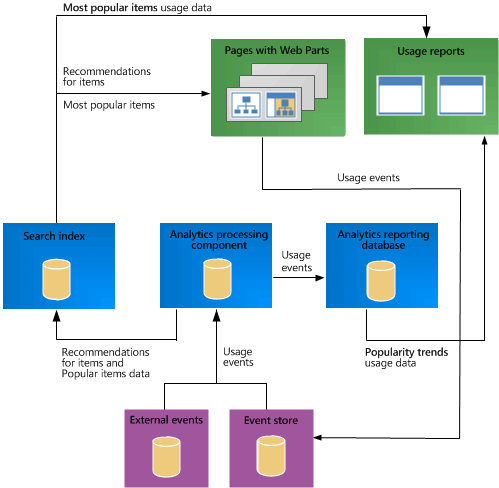
Pour plus d'informations sur l'infrastructure d'analyse de l'utilisation, voir Vue d'ensemble du traitement de l'analyse dans SharePoint Server.
Planifier l’ajout de composants WebPart à des pages
Les événements d'utilisation préconfigurés peuvent être insuffisants pour couvrir les besoins de votre entreprise. Pour suivre les activités d'utilisateur importantes pour votre site ou votre entreprise, vous pouvez enregistrer jusqu'à douze événements d'utilisation personnalisés à l'aide de PowerShell. Par exemple, si vous voulez suivre la fréquence de consultation d'un élément de catalogue à partir d'un téléphone mobile, vous pouvez ajouter un événement personnalisé pour ce faire.
Planifier l’importation d’événements d’utilisation existants
Lorsque vous configurez un nouveau site, il n’y a pas eu de trafic utilisateur pour générer des événements d’utilisation. Le système ne contient donc aucune recommandation, ni aucun élément populaire. Pour afficher les recommandations et les éléments populaires dès le début, vous pouvez importer des événements existants d'un système SharePoint précédent, ou importer des événements d'un fournisseur d'analyse de sites web tiers. Pour importer des données existantes de façon correcte, les données doivent être mises en forme selon des règles spécifiques.
Chaque fois qu'un événement d'utilisation se produit, il est enregistré dans l'élément de la bibliothèque partagée en tant que catalogue. Par défaut, les événements d'utilisation sont enregistrés et transmis via le système en utilisant l'URL de l'élément dans la bibliothèque comme identifiant. Les données d'événement d'utilisation que vous importez peuvent toutefois utiliser un autre identifiant pour l'enregistrement des événements d'utilisation (par exemple, InternalNumber). Vous devez modifier le mode d'enregistrement des événements d'utilisation dans la bibliothèque partagée en tant que catalogue pour reproduire celui défini pour les événements importés. Pour ce faire, procédez comme suit :
Dans la bibliothèque partagée en tant que catalogue, ajoutez une colonne représentant l’identifiant sur lequel les événements d’utilisation importés sont enregistrés (par exemple, InternalNumber), puis ajoutez les valeurs InternalNumber correspondantes à cette colonne pour tous les éléments dans la bibliothèque.
Mappez la propriété analysée de cette colonne sur la propriété gérée UsageEventItemId.
Modifiez le composant WebPart utilisé pour afficher les éléments de catalogue individuels afin qu’il utilise la propriété gérée UsageEventItemId pour enregistrer les événements d’utilisation.
Planifier les modalités de calcul des recommandations
L’algorithme des recommandations par défaut calcule les recommandations entre des éléments de catalogue individuels. Par défaut, la propriété analysée ows_q_TEXT_ProductCatalogItemNumber est mappée sur la propriété gérée UsageAnalyticsID, qui spécifie la propriété sur laquelle les recommandations doivent être calculées. Par exemple, si vous affichez un catalogue de produits électroniques sur votre site et qu'un utilisateur consulte le modèle AdventureWorks Laptop15.4W M1548 Blanc, seul ce produit obtient une occurrence de recommandation.
En fonction de la structure des données de catalogue et du mode d'affichage souhaité des produits, vous pouvez modifier le mode de calcul des recommandations par l'algorithme des recommandations. Par exemple, vous pouvez définir une occurrence de recommandation pour toutes les variantes de couleur d'un produit lorsqu'une variante de couleur est consultée. Supposons que les produits dans le catalogue utilisent la structure de données dans le tableau suivant.
| Titre du produit | Numéro d'élément | Numéro de groupe |
|---|---|---|
| AdventureWorks Laptop15.4W M1548 Blanc |
1010101 |
10101 |
| AdventureWorks Laptop15.4W M1548 Noir |
1010102 |
10101 |
| AdventureWorks Laptop15.4W M1548 Jaune |
1010103 |
10101 |
| AdventureWorks Laptop15.4W M1548 Rouge |
1010104 |
10101 |
Vous pouvez masquer toutes les variantes de couleur dans votre catalogue sur une page et n'afficher qu'une variante de couleur, puis répertorier les autres variantes. Vous pouvez affecter une occurrence de recommandation à toutes les variantes de couleur lorsqu'une des variantes est consultée. De cette façon, les recommandations sont calculées en fonction du numéro de groupe et non du numéro d'élément. Pour ce faire, vous devez mapper la propriété analysée Numéro de groupe à la propriété gérée UsageAnalyticsID. Les recommandations sont dès lors calculées entre les groupes et non pas entre les éléments individuels. Pour un groupe, le système renvoie un ensemble de groupes recommandés pour un groupe particulier.
Notes
[!REMARQUE] Lorsque vous mappez une propriété à la propriété gérée UsageAnalyticsID, vérifiez que cette propriété fait partie d'une URL conviviale pour votre page détaillée sur l'élément. En effet, le composant WebPart Éléments recommandés utilise un jeton de l'URL pour afficher les recommandations correctes.
Classement des types d'événement d'utilisation par importance
Vous pouvez modifier les modalités de calcul des recommandations en changeant l'importance des types d'événement d'utilisation à l'aide de PowerShell. Dans les calculs de recommandations, vous pouvez définir une importance plus élevée pour un événement d'utilisation d'un certain type par rapport à d'autres événements d'utilisation. Prenons l'exemple de deux événements d'utilisation : vues à partir d'un téléphone mobile et vues à partir d'un site. Pour donner davantage d'importance aux vues à partir d'un téléphone mobile dans l'algorithme des recommandations, vous pouvez donner un poids élevé (par exemple 10) à l'événement d'utilisation Vues à partir d'un téléphone mobile et un poids faible à l'événement d'utilisation Vues à partir d'un site (par exemple, 1).
Voir aussi
Concepts
Planifier la publication intersites dans SharePoint Server
Vue d'ensemble de la publication intersites dans SharePoint Server
Planification de l'architecture logique pour la publication intersites dans SharePoint Server
Planifier des sites de création pour la publication intersites dans SharePoint Server
Planification des sites de publication pour la publication intersites dans SharePoint Server
Configurer la publication des intersites dans SharePoint Server
Estimer les performances et les capacités pour la gestion de contenu web (SharePoint Server 2013)